时间:2016-02-27 12:37 来源: 我爱IT技术网 作者:佚名
欢迎您访问我爱IT技术网,今天小编为你分享的电脑教程是office系列之word2013教程:【Word2013中灵活运用页面边框效果【Word2013教程】】,下面是详细的分享!
Word2013中灵活运用页面边框效果【Word2013教程】
特殊的版面排版有时需要为页面添加边框,如何更好地应用页面边框的格式、设置边框样式,本案例将为您一一展示。下面,就是详细的操作步骤。
①启动Word2013,打开一份文档,单击菜单栏--设计--页面边框,这里值得注意的是Word2013页面边框设置选项是在设计选项卡中,其他版本则是在页面布局选项卡中。
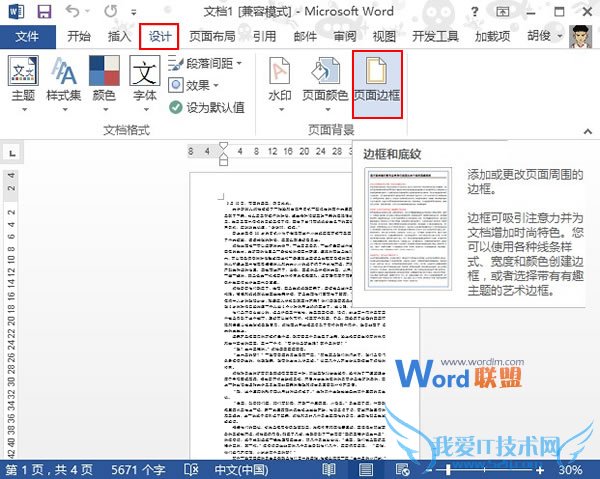
②在边框和底纹界面,线型选择第三种样式,颜色自己定,宽度为1.5磅。
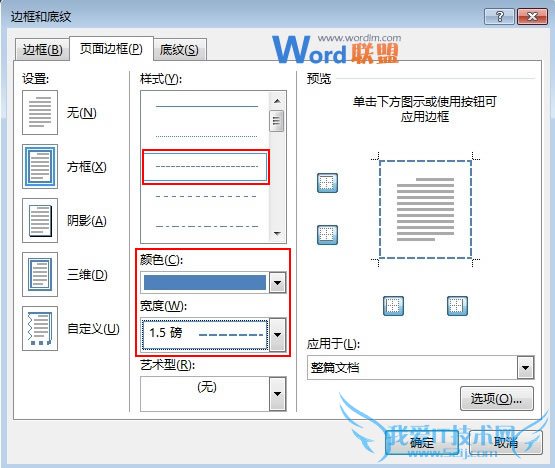
③在艺术型选项中,下拉箭头,选择五角星图案,然后点击选项按钮。
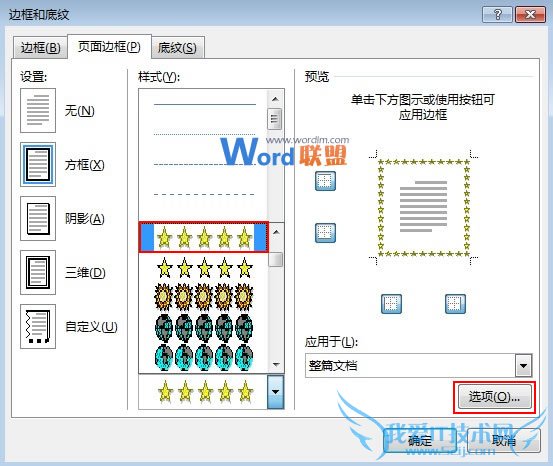
④边框和底纹选项界面,我们将测量基准设置为文字,单击确定按钮。
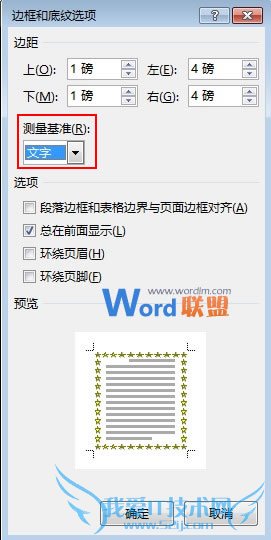
⑤设置完成,大家看看效果,文档首尾都加上了五角星图案,比起单调的文档,是不是增色不少呢?
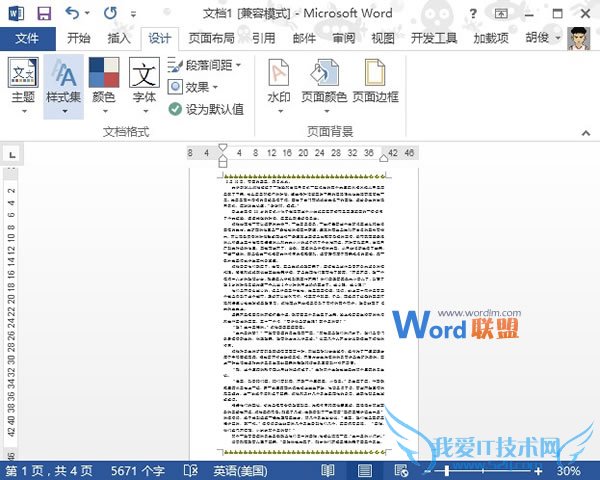
以上就是关于Word2013中灵活运用页面边框效果【Word2013教程】的word2013教程分享,更多电脑教程请移步到>>电脑教程频道。
- 评论列表(网友评论仅供网友表达个人看法,并不表明本站同意其观点或证实其描述)
-
